Hướng dẫn chi tiết cách bật và tắt chế độ toàn màn hình Full Screen trên các trình duyệt Google Chrome, Firefox, và Edge
Nội dung bài viết
Khi màn hình của bạn có kích thước nhỏ hoặc bạn muốn tận dụng tối đa không gian để đọc báo, làm việc, hoặc trình chiếu, việc kích hoạt chế độ Full Screen trên trình duyệt sẽ mang lại trải nghiệm thoải mái và chuyên nghiệp hơn.
1. Hướng dẫn bật/tắt chế độ toàn màn hình Full Screen trên trình duyệt Google Chrome
- Cách 1: Để kích hoạt chế độ toàn màn hình Full Screen, bạn chỉ cần nhấn phím F11 trên bàn phím. Để thoát khỏi chế độ này, bạn chỉ cần nhấn lại phím F11 một lần nữa.
- Cách 2: Để kích hoạt chế độ toàn màn hình, hãy truy cập trình duyệt, nhấp vào biểu tượng tùy chọn ở góc phải màn hình và chọn biểu tượng Full Screen.
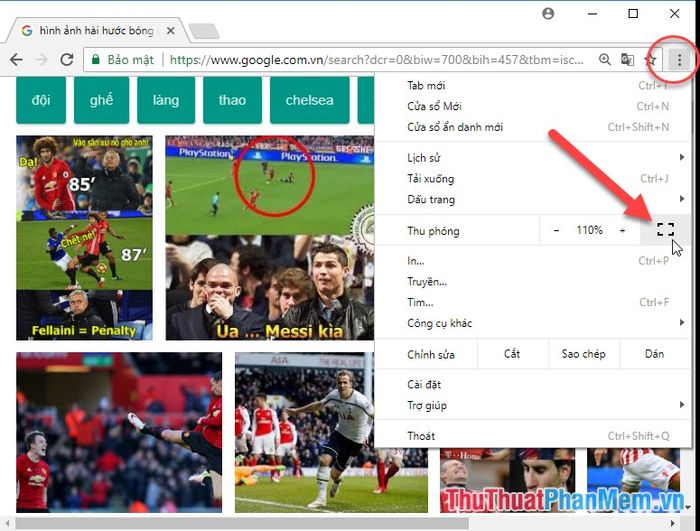
2. Hướng dẫn bật/tắt chế độ toàn màn hình Full Screen trên trình duyệt Firefox
- Cách 1: Giống như trên Google Chrome, bạn có thể nhấn phím F11 để kích hoạt hoặc tắt chế độ toàn màn hình khi duyệt web trên Firefox.
- Cách 2: Truy cập trình duyệt, nhấp vào biểu tượng tùy chọn ở góc phải màn hình và chọn biểu tượng Full Screen để trải nghiệm toàn màn hình.
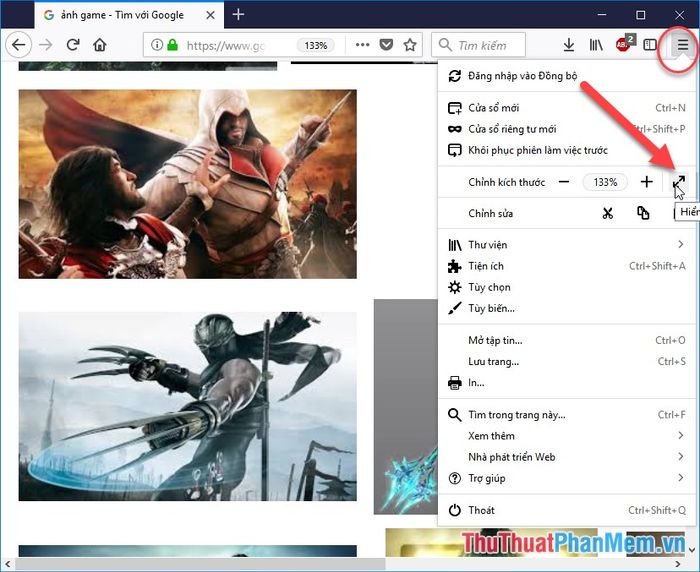
3. Hướng dẫn bật/tắt chế độ toàn màn hình Full Screen trên trình duyệt Edge
Edge là trình duyệt hiện đại được tích hợp sẵn trên hệ điều hành Windows 10. Việc kích hoạt chế độ toàn màn hình trên Edge cũng đơn giản và tương tự như các trình duyệt phổ biến khác.
- Cách 1: Nhấn phím F11 để nhanh chóng chuyển đổi giữa chế độ toàn màn hình và chế độ thường khi duyệt web.
- Cách 2: Truy cập vào trình duyệt, nhấp vào biểu tượng tùy chọn ở góc phải màn hình và chọn biểu tượng Full Screen để tận hưởng trải nghiệm toàn màn hình.
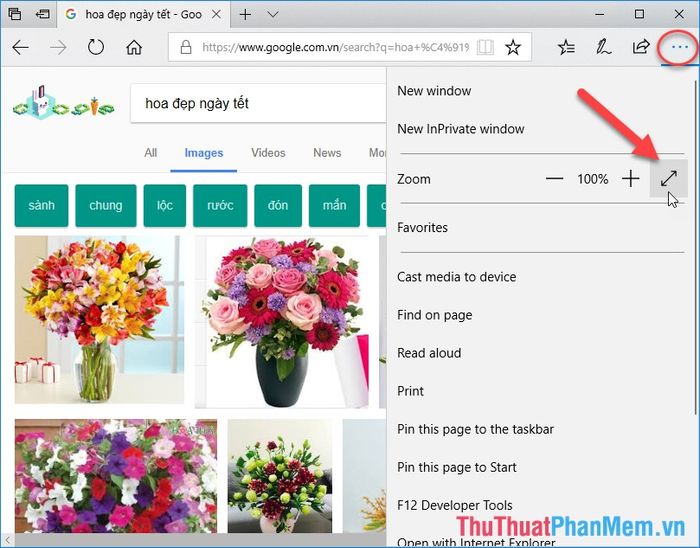
Trên đây là hướng dẫn chi tiết cách bật và tắt chế độ toàn màn hình Full Screen trên các trình duyệt phổ biến như Google Chrome, Firefox và Edge. Hy vọng những thông tin này sẽ giúp bạn trải nghiệm duyệt web một cách trọn vẹn và hiệu quả hơn. Chúc bạn thành công!
Có thể bạn quan tâm

Top 10 Thương hiệu smartphone Trung Quốc xuất sắc nhất hiện nay

Top 5 loại kẹo bổ sung vitamin tuyệt vời dành cho mẹ bầu

Khám Phá Top 10 Loài Chim Với Chiếc Mỏ Kỳ Lạ Nhất Trên Thế Giới

Top 5 Trường Tiểu Học Công Lập Xuất Sắc Nhất tại Củ Chi, TP.HCM

Top 7 Trường Trung Học Cơ Sở Tốt Nhất Tại Tỉnh Phú Yên


